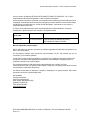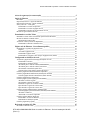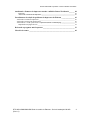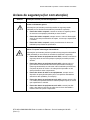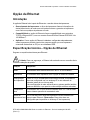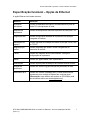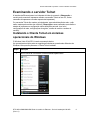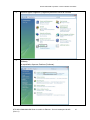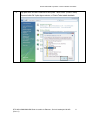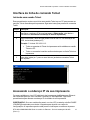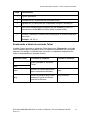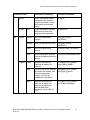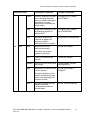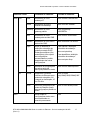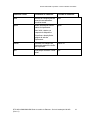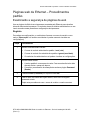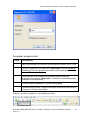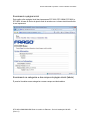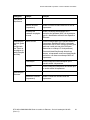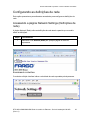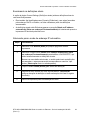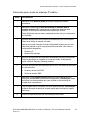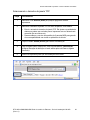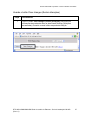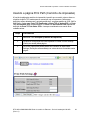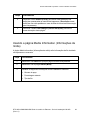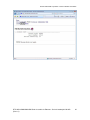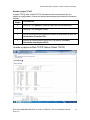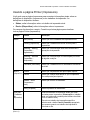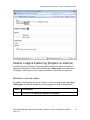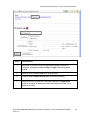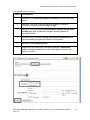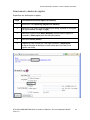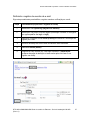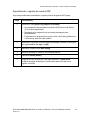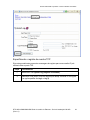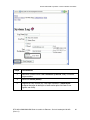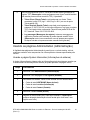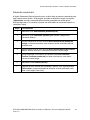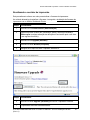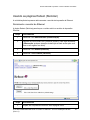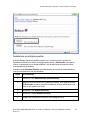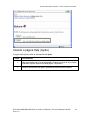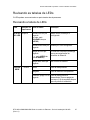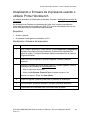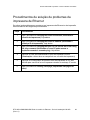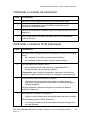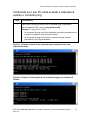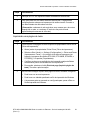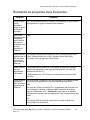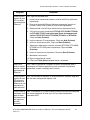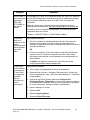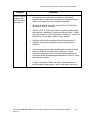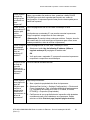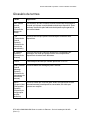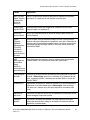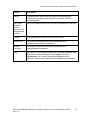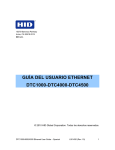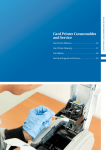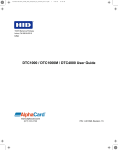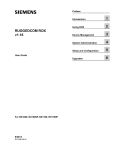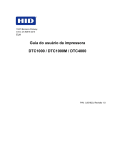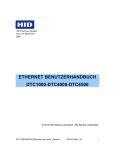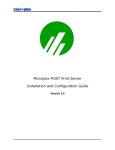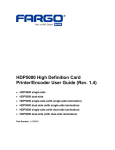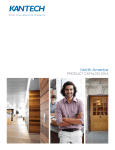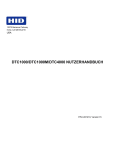Download Opção de Ethernet
Transcript
© 2012 HID Global Corporation. Todos os direitos reservados. 15370 Barranca Parkway Irvine, CA 92618-2215 USA GUIA DO USUÁRIO PARA ETHERNET DTC1000-DTC1000M-DTC4000DTC4500 DTC1000/1000M/4000/4500 Guia do usuário de Ethernet – Guia de instalação L001652 (Rev.1.0) 1 © 2012 HID Global Corporation. Todos os direitos reservados. Guia do usuário de Ethernet DTC1000, DTC1000M, DTC4000, DTC4500 (Rev. 1.0), © 2012 propriedade da HID Global Corporation. Todos os direitos reservados. Uma permissão exclusiva é concedida a revendedores autorizados de produtos HID para fins de reprodução e distribuição deste documento protegido por direitos autorais a clientes autorizados da HID Global, que assinaram um “acordo de não divulgação” relacionado ao uso restrito e proprietário deste documento. O número de revisão deste documento será atualizado para refletir alterações, correções, atualizações e aprimoramentos que venham a ser implementados. Número de controle de revisão Data Título do documento Revisão 1.0 Fevereiro de 2012 Guia do usuário de Ethernet DTC1000, DTC1000M, DTC4000, DTC4500 Marcas registradas e avisos legais HID e HID Global são marcas comerciais ou marcas registradas da HID Global Corporation nos EUA e em outros países. As informações contidas neste documento são fornecidas “AS IS” (da maneira em que se encontram), sem nenhuma garantia. A HID Global renuncia todas as garantias e condições com relação à informação contida neste documento, incluindo todas as garantias implícitas de comercialização, adequação para um propósito particular, título e não violação. Em nenhuma hipótese a HID Global será responsabilizada, por contrato, ato ilícito extracontratual ou outro, por qualquer dano indireto, especial ou consequente proveniente do uso da informação contida neste documento. As dúvidas relacionadas a alterações, correções, atualizações ou aprimoramentos feitos neste documento devem ser encaminhadas para: HID GLOBAL Serviços de suporte 6533 Flying Cloud Drive Eden Prairie, MN 55344 (USA) (866)607-7339 Ext #6 FAX: (952) 946-8492 www.hidglobal.com DTC1000/1000M/4000/4500 Guia do usuário de Ethernet – Guia de instalação L001652 (Rev.1.0) 2 © 2012 HID Global Corporation. Todos os direitos reservados. Avisos de segurança (ler com atenção) __________________________________________ 5 Opção de Ethernet __________________________________________________________ 6 Introdução ______________________________________________________________________ 6 Especificação técnica – Opção de Ethernet _____________________________________________ 6 Especificação funcional – Opção de Ethernet ___________________________________________ 7 Serviços de rede – Visão geral _______________________________________________________ 8 Examinando o servidor de impressão _______________________________________________ 8 Examinando o servidor de página da web ____________________________________________ 8 Examinando a interface de gerenciamento de rede _____________________________________ 8 Interface de gerenciamento de rede ___________________________________________________ 8 Examinando o servidor Telnet ________________________________________________ 9 Instalando o Cliente Telnet em sistemas operacionais do Windows __________________________ 9 Interface de linha de comando Telnet ________________________________________________ 12 Iniciando uma sessão Telnet _____________________________________________________ 12 Acessando o endereço IP de sua impressora ___________________________________________ 12 Examinando a tabela de comando Telnet ___________________________________________ 13 Páginas web de Ethernet – Procedimentos padrão _______________________________ 19 Examinando a segurança de páginas da web ___________________________________________ 19 Registro _____________________________________________________________________ 19 Acessando a página inicial ______________________________________________________ 20 Examinando a página inicial _____________________________________________________ 21 Examinando as categorias e dos campos da página inicial (tabela) _______________________ 21 Configurando as definições de rede ___________________________________________ 23 Acessando a página Network Settings (Definições de rede) _______________________________ 23 Examinando a interface _________________________________________________________ 23 Examinando as definições atuais __________________________________________________ 24 Alternando para o modo de endereço IP automático ___________________________________ 24 Alternando para o modo de endereço IP estático _____________________________________ 25 Selecionando o tamanho da janela TCP ____________________________________________ 26 Usando o botão Clear changes (Excluir alterações) ___________________________________ 27 Usando a página Print Path (Caminho de impressão) ____________________________________ 28 Usando a página Media Information (Informações da mídia) ______________________________ 29 Usando a página da Web TCP/IP Status (Status TCP/IP) _______________________________ 31 Usando a página Printer (Impressora) ________________________________________________ 32 Usando a página System log (Registro no sistema) ______________________________________ 33 Alterando o nome de registro ____________________________________________________ 33 Selecionando o destino do registro ________________________________________________ 36 Definindo o registro de eventos de e-mail ___________________________________________ 37 Especificando o registro de eventos UDP ___________________________________________ 38 Especificando o registro de eventos TCP ___________________________________________ 39 Usando as páginas Administration (Administração) _____________________________________ 41 Usando a página System Information (Informações do sistema) _________________________ 41 Alterando a senha raiz __________________________________________________________ 42 Atualizando o servidor de impressão ______________________________________________ 43 Usando as páginas Reboot (Reiniciar) ________________________________________________ 44 Reiniciando o servidor de Ethernet ________________________________________________ 44 Redefinindo as definições padrão _________________________________________________ 45 Usando a página Help (Ajuda) ______________________________________________________ 46 Revisando as tabelas de LEDs ________________________________________________ 47 Revisando a tabela de LEDs _______________________________________________________ 47 DTC1000/1000M/4000/4500 Guia do usuário de Ethernet – Guia de instalação L001652 (Rev.1.0) 3 © 2012 HID Global Corporation. Todos os direitos reservados. Atualizando o firmware da impressora usando o utilitário Printer Workbench _______ 48 Requisitos ___________________________________________________________________ 48 Atualizando o firmware da impressora _____________________________________________ 48 Procedimentos de solução de problemas da impressora de Ethernet ________________ 49 Verificando a conexão da impressora ________________________________________________ 50 Verificando o endereço IP da impressora _____________________________________________ 50 Verificando se o seu PC pode acessar a impressora usando o comando ping __________________ 51 Imprimindo uma página de teste __________________________________________________ 52 Revisando as perguntas mais frequentes _______________________________________ 53 Glossário de termos ________________________________________________________ 60 DTC1000/1000M/4000/4500 Guia do usuário de Ethernet – Guia de instalação L001652 (Rev.1.0) 4 © 2012 HID Global Corporation. Todos os direitos reservados. Avisos de segurança (ler com atenção) Símbolo Instruções críticas para fins de segurança Perigo: A não observância destas instruções de instalação poderá resultar em morte ou ferimentos graves. Informações que levantam possíveis questões de segurança estão indicadas por um símbolo de advertência (mostrado à esquerda). Cuidado: Para evitar lesões corporais, consulte os avisos de segurança antes de executar uma operação precedida por esse símbolo. Para evitar lesões corporais, sempre remova o cabo de alimentação antes de executar procedimentos de reparo, a menos que especificado o contrário. Para evitar lesões corporais, esses procedimentos só devem ser realizados por profissionais qualificados. Este dispositivo apresenta sensibilidade eletrostática e pode sofrer danos se exposto a descargas eletrostáticas. Informações que levantam possíveis questões de segurança de eletrostática estão indicadas por um símbolo de advertência (mostrado à esquerda). Para evitar danos ao equipamento ou à mídia, consulte os avisos de segurança antes de executar qualquer operação precedida por esse símbolo. Para evitar danos ao equipamento ou à mídia, observe todos os procedimentos estabelecidos sobre ESD (Electrostatic Discharge) (Descarga eletrostática) ao manusear cabos localizados próximos aos conjuntos da placa de circuito e do cabeçote de impressão ou nas áreas próximas a esses componentes. Para evitar danos de mídia ou ao equipamento, sempre use um dispositivo de proteção adequado (como uma pulseira antiestática e aterrada de alta qualidade, por exemplo). Para evitar danos ao equipamento ou à mídia, sempre remova a fita e os cartões da impressora antes de realizar qualquer reparo, a menos que especificado o contrário. Para evitar danos ao equipamento ou à mídia, remova joias das mãos e dos dedos e lave bem as mãos para remover oleosidade e resíduos antes de operar a impressora. DTC1000/1000M/4000/4500 Guia do usuário de Ethernet – Guia de instalação L001652 (Rev.1.0) 5 © 2012 HID Global Corporation. Todos os direitos reservados. Opção de Ethernet Introdução A opção de Ethernet inclui a porta de Ethernet e o servidor interno da impressora. Gerenciamento de impressora: o driver da impressora oferece informações de status bidirecionais, de modo que você pode monitorar e gerenciar a impressora como faria com qualquer impressora em rede. Compatibilidade: a opção de Ethernet oferece compatibilidade com protocolos TCP/IP e Ethernet 802.3, com um conector fêmea RJ45 de Ethernet IEEE 802.3 de 10/100Base-T. Aplicativo: Com a opção de Ethernet instalada e configurada adequadamente, essas impressoras poderão imprimir da mesma maneira que uma impressora conectada diretamente ao PC por uma interface USB. Especificação técnica – Opção de Ethernet Seguem os requisitos de sistema para Ethernet. Cuidado: Para sua segurança, a Ethernet não se destina a uma conexão direta fora das instalações do prédio. Função Requisitos Rede É necessária uma rede Ethernet IEEE 802.3 10/100 de Base-T. Impressora É necessária uma impressora com a opção de Ethernet instalada. Configuração da impressora Como o TCP/IP é usado para comunicação da rede, a impressora deve ser configurada com um endereço IP e uma máscara de subrede (antes de ser vista na rede). Uma configuração de rede adicional para o gateway padrão também pode ser definida, o que permite a comunicação entre as sub-redes. Computador host É necessário um PC que utiliza o Windows 2000 / XP / Server 2003 como sistema operacional conectado à rede. Driver de impressora host O PC host deve ter o driver de impressora correto instalado com suporte para Ethernet. (Observação: Esse driver deve ser configurado para impressão no endereço IP da impressora). DTC1000/1000M/4000/4500 Guia do usuário de Ethernet – Guia de instalação L001652 (Rev.1.0) 6 © 2012 HID Global Corporation. Todos os direitos reservados. Especificação funcional – Opção de Ethernet A opção Ethernet inclui estes recursos. Recurso Descrição Impressão simultânea Oferece a capacidade de imprimir simultaneamente a partir de vários PCs na impressora de rede. Resposta da impressora Oferece informações de status da impressora de rede para o PC. Páginas da web Oferece configuração facilitada da impressora com qualquer navegador de internet. Mensagens de registro Oferece registros de utilização e eventos de erro por e-mail, UDP ou TCP/IP. Segurança por senha Oferece segurança por senha e níveis configuráveis de permissão de usuário. Telnet Oferece um intérprete de linha de comando Telnet para configuração da impressora. SNMP Oferece um agente SNMP com suporte MIB-II. Atualizações Oferece suporte para atualizações de firmware através da rede. Solução de problemas Oferece um cliente Ping para solução de problemas da rede. Rastreador de IP Oferece um utilitário (rastreador de IP) usado para encontrar impressoras com conexão à Ethernet em uma rede local. (Observação: esse utilitário está incluso no CD-ROM) e pode ser encontrado online em www.hidglobal.com). DTC1000/1000M/4000/4500 Guia do usuário de Ethernet – Guia de instalação L001652 (Rev.1.0) 7 © 2012 HID Global Corporation. Todos os direitos reservados. Serviços de rede – Visão geral A opção de Ethernet oferece os serviços descritos nesta seção. (Observação: outros serviços adicionais incluem um cliente Ping, atribuição de endereço e funções de detecção da impressora). Examinando o servidor de impressão O servidor de impressão oferece serviços de impressão da mesma maneira que uma impressora conectada diretamente a uma interface USB, exceto pelo fato de que uma impressora é conectada através da rede local a um PC cliente. O servidor de impressão deve ser configurado adequadamente para desempenhar essa capacidade de impressão. O servidor de impressão é capaz de enfileirar até oito (8) PCs clientes enquanto imprime. As comunicações entre cada PC e a impressora habilitadas para Ethernet são implementadas através de uma interface TCP/IP bidirecional. Todos os clientes podem enviar trabalhos de impressão à impressora e monitorar trabalhos e erros de impressão com o sistema de impressão padrão do Windows, usando o driver de impressora instalado no PC local. Dessa maneira, o usuário saberá se um trabalho de impressão ocorreu com êxito ou não. Além disso, o usuário sabe quais problemas foram encontrados ao processar o trabalho de impressão. A impressão com o uso da Ethernet funciona de maneira semelhante a uma impressora ou um PC com conexão por USB. Examinando o servidor de página da web Um serviço HTTP veicula páginas da web que oferecem uma interface através da qual é possível configurar e monitorar a impressora. (Observação: os usuários também podem monitorar todos os trabalhos de impressão que foram enviados à impressora de qualquer PC cliente). Examinando a interface de gerenciamento de rede A impressora de Ethernet opera como um agente SNMP para permitir que os administradores centrais monitorem e configurem a interface da rede e a impressora. (Observação: um host padrão MIB-II é implementado para maximizar a utilidade da impressora na rede). Interface de gerenciamento de rede A interface SNMP está descrita abaixo. Interface Descrição SNMP A interface de Ethernet é um agente SNMP totalmente gerenciável que suporta o padrão MIB-II. A interface de Ethernet está em conformidade com o padrão MIB II, permitindo que os gerenciadores de SNMP monitorem o protocolo, a rede e as estatísticas de roteamento. DTC1000/1000M/4000/4500 Guia do usuário de Ethernet – Guia de instalação L001652 (Rev.1.0) 8 © 2012 HID Global Corporation. Todos os direitos reservados. Examinando o servidor Telnet A interface de Ethernet possui um intérprete de linha de comando. (Observação: o usuário pode conectar a impressora usando uma sessão Telnet em seu PC, enviar comandos à impressora e receber resposta da impressora). Os comandos Telnet são usados, principalmente, para administração de rede, e não serão usados pela maioria dos usuários. (Observação: esses comandos consultarão o estado da impressora e configurarão várias definições para ela. Isso inclui configurações de rede, configurações de registro, nomes de usuário e senhas do usuário). Instalando o Cliente Telnet em sistemas operacionais do Windows O Windows Vista 32 bit SP2 é usado no exemplo abaixo. Um procedimento similar pode ser seguido para sistemas operacionais diferentes do Windows Vista que não possuem o Cliente Telnet instalado. Etapa 1 Descrição Abra o Painel de Controle de um dos sistemas operacionais. DTC1000/1000M/4000/4500 Guia do usuário de Ethernet – Guia de instalação L001652 (Rev.1.0) 9 © 2012 HID Global Corporation. Todos os direitos reservados. 2 Clique na opção Programas (Programas) dentro do Painel de Controle. 3 Clique na opção “Turn Windows Features on or off” (Ativar ou desativar recursos do Windows). Se requisitado, clique em Continue (Continuar). DTC1000/1000M/4000/4500 Guia do usuário de Ethernet – Guia de instalação L001652 (Rev.1.0) 10 © 2012 HID Global Corporation. Todos os direitos reservados. 4 Siga para baixo na lista e selecione a caixa para “Telnet Client“ (Cliente Telnet) Clique no botão OK. Após alguns minutos, o Cliente Telnet estará instalado. DTC1000/1000M/4000/4500 Guia do usuário de Ethernet – Guia de instalação L001652 (Rev.1.0) 11 © 2012 HID Global Corporation. Todos os direitos reservados. Interface de linha de comando Telnet Iniciando uma sessão Telnet Esse procedimento mostra como iniciar uma sessão Telnet em um PC para acessar os serviços Telnet oferecidos pela impressora. Siga estas instruções para emitir comandos Telnet. Etapa Descrição 1 Identifique o endereço IP de sua impressora. (Observação: veja abaixo o procedimento Acessando o endereço IP de sua impressora). 2 Inicie uma sessão Telnet de uma janela DOS em seu PC. Na solicitação de DOS, insira telnet [endereço IP] Exemplo: C:\>telnet 192.168.11.12 3 Todas as repostas da Telnet da impressora serão exibidas na sessão Telnet no PC. Todos os comandos inseridos serão enviados para o cliente Telnet na impressora. Insira help (ajuda) ou ? para ver uma lista em janela dos comandos Telnet com suporte. Acessando o endereço IP de sua impressora Os menus exibidos no visor LCD adicionais das impressoras habilitadas para Ethernet são fornecidos para que você visualize o endereço IP da impressora. Siga estes procedimentos para acessar o endereço IP do modelo de sua impressora. OBSERVAÇÃO: Se o seu modelo não possui um visor LCD, mantenha o botão PAUSE (PAUSAR) pressionado por mais de 4 segundos para imprimir um cartão de configurações. A impressora precisa estar pronta e inativa para o cartão ser impresso. DTC1000/1000M/4000/4500 Guia do usuário de Ethernet – Guia de instalação L001652 (Rev.1.0) 12 © 2012 HID Global Corporation. Todos os direitos reservados. Etapa Procedimento 1 Ligue a impressora. 2 Certifique-se se a impressora esta conectada à rede. 3 Aguarde até (1) minuto para que a impressora configure o endereço IP. 4 Role até as mensagens de informações que são exibidas no visor LCD, selecionando o botão INFO (o botão à direita no painel frontal). 5 Visualize o endereço IP exibido como quatro grupos de números separados por pontos. Exemplo: 168.192.1.1 Examinando a tabela de comando Telnet A tabela a seguir descreve os comandos Telnet disponíveis. (Observação: você pode inserir comandos parciais de palavra inteira: a impressora responderá com uma ajuda adicional. Por exemplo, você pode inserir uma lista, e a impressora responderá com todos os subcomandos ao comando da lista). Comando Telnet Finalidade do comando Formato do comando ? Exibir ajuda para os comandos Telnet. ? help reset Redefinir a interface da Ethernet para a impressora/codificador. ping Enviar um comando ping a outro endereço IP como um teste da interface de Ethernet. reset ping <IPADDR> DTC1000/1000M/4000/4500 Guia do usuário de Ethernet – Guia de instalação L001652 (Rev.1.0) 13 © 2012 HID Global Corporation. Todos os direitos reservados. Comando Telnet Finalidade do comando Formato do comando list all Exibir todas as informações sobre esta impressora. list all diff Exibir todas as diferenças entre as configurações de rede atuais e armazenadas. list diff uptime Exibir quanto tempo faz que a interface foi redefinida pela última vez. list uptime sysinfo Exibir informações sobre a impressora (por exemplo, modelo, marca, contato, local, versão e data do firmware e número de série). list sysinfo media Exibir informações sobre a mídia instalada na impressora. list media net Exibir informações sobre as configurações de rede atuais da interface de Ethernet. list net stored net Exibir informações sobre as configurações de rede armazenadas da interface de Ethernet. list stored net default net Exibir informações sobre as configurações de rede padrão da interface de Ethernet. list default net user Exibir informações sobre os nomes de usuários definidos e seus tipos (privilégios de raiz ou de visitante). list user lpq Exibir informações sobre trabalhos de impressão e suas definições. list lpq DTC1000/1000M/4000/4500 Guia do usuário de Ethernet – Guia de instalação L001652 (Rev.1.0) 14 © 2012 HID Global Corporation. Todos os direitos reservados. Comando Telnet printer set Finalidade do comando Formato do comando Exibir informações sobre a impressora (por exemplo, número do modelo, versão do firmware e número de série). list printer printer sm Exibir informações sobre as definições de marca de segurança da impressora. list printer sm sysinfo contact Definir a sequencia de contato. set sysinfo contact [<STRING>] location Definir a sequencia do local. set sysinfo location [<STRING>] label Definir a sequencia da marca. set sysinfo label [<STRING>] from Definir todas as sequencias nas configurações padrão ou atuais. set sysinfo from default|current name Alterar o nome de um caminho de registro do sistema set logpath <LOG_NAME> name <NEW_NAME> type Alterar o tipo de um caminho de registro do sistema. Isso inicia ou interrompe o registro no início dos trabalhos ou nas falhas. set logpath <LOG_NAME> type [[-]job] [[-]pfault] dest Alterar o destino de um caminho de registro do sistema. Isso pode ser definido para none (nenhum), e-mail, UDP ou TCP. set logpath <LOG_NAME> dest none|email|udp|tcp logpath DTC1000/1000M/4000/4500 Guia do usuário de Ethernet – Guia de instalação L001652 (Rev.1.0) 15 © 2012 HID Global Corporation. Todos os direitos reservados. Comando Telnet set user Finalidade do comando Formato do comando email Alterar o endereço de e-mail para notificação de e-mail para um caminho de registro do sistema. É preciso especificar um endereço de e-mail válido. set logpath <LOG_NAME> email <EMAIL> udp Especificar o endereço IP do programa de registro do sistema UDP. set logpath <LOG_NAME> udp <IPADDRESS> from Restaurar definições de caminho de registro de sistema a partir de definições atuais ou padrão. set syslog from default|stored add Adicionar uma nova definição de usuário. set user add <NAME> Até quatro (4) usuários podem ser definidos. del Excluir uma definição de usuário. set user del <NAME> passwd Definir uma nova senha para um usuário. set user passwd <NAME> [<PASSWORD>] type Especificar um usuário como raiz ou visitante. set user type <NAME> root|guest Somente usuários raiz têm direitos administrativos para alterar as configurações de interface de rede. from Restaurar configurações do usuário a partir de configurações padrão ou armazenadas. set user from default|stored DTC1000/1000M/4000/4500 Guia do usuário de Ethernet – Guia de instalação L001652 (Rev.1.0) 16 © 2012 HID Global Corporation. Todos os direitos reservados. Comando Telnet store net ifc save Finalidade do comando Formato do comando addr Armazenar um novo endereço IP. store net addr <ADDRESS> mask Armazenar uma nova máscara de endereço. store net mask <MASK> gateway Armazenar um novo gateway padrão. store net gateway <ADDRESS> dns Armazenar um novo endereço de servidor DNS. store net dns <ADDRESS> domain Armazenar um novo sufixo de domínio DNS. store net domain <STRING> opts Ativar ou desativar a atribuição automática de endereço usando DHCP. Endereços estáticos (não automáticos) virão a partir de configurações armazenadas ou padrão, dependendo das outras configurações. Para habilitar a atribuição automática de endereço: from Restaurar as configurações de rede a partir das definições padrão ou atuais. store net from default|current mode Especificar o modo de interface de Ethernet como: automatic automático, full (integral) ou half duplex; 10 ou 100 mHz. store ifc mode auto|10half|10full|100half|100f ull from Definir as configurações do store ifc from default|current modo de Ethernet a partir das configurações padrão ou atuais. Salvar todas as configurações atuais como as armazenadas na memória permanente. store net opts dhcp Para desabilitar a atribuição automática de endereço: store net opts -dhcp save DTC1000/1000M/4000/4500 Guia do usuário de Ethernet – Guia de instalação L001652 (Rev.1.0) 17 © 2012 HID Global Corporation. Todos os direitos reservados. Comando Telnet Finalidade do comando Formato do comando load Retirar as configurações da memória armazenada e torná-las atuais. load lpstat Exibir informações sobre o status da impressora. lpstat Isso inclui o status e a resposta do dispositivo. Visualizar a descrição da página da web da impressora. cancel Cancelar um trabalho de impressão específico da fila de impressão. cancel 10 quit Interromper a sessão Telnet atual. quit DTC1000/1000M/4000/4500 Guia do usuário de Ethernet – Guia de instalação L001652 (Rev.1.0) 18 © 2012 HID Global Corporation. Todos os direitos reservados. Páginas web de Ethernet – Procedimentos padrão Examinando a segurança de páginas da web Use as páginas da Web de sua impressora conectada pela Ethernet para visualizar diversos atributos da impressora. Os usuários devem ter direitos administrativos e vem inserir a senha correta para alterar configurações da impressora. Registro Para alterar as configurações, o usuário deve fornecer um nome de usuário e uma senha. (Observação: os usuários convidados só podem somente visualizar as configurações). Etapa 1 2 Procedimento Insira o nome de usuário correto: O nome de usuário administrativo padrão é root (raiz). O nome de usuário não administrativo padrão é guest (convidado). Os usuários não administrativos só podem visualizar as configurações. Insira a senha correta: A senha padrão é uma sequencia vazia. Caso a senha não tenha sido alterada, deixe o campo em branco. Consulte o procedimento de alteração de senha na página Password (Senha). 3 Pressione Enter (Confirmar) ou clique no botão OK. 4 Caso o nome e a senha não sejam aceitos, outro aviso de registro aparecerá na tela. Repita esse procedimento com o nome de usuário e a senha corretos. DTC1000/1000M/4000/4500 Guia do usuário de Ethernet – Guia de instalação L001652 (Rev.1.0) 19 © 2012 HID Global Corporation. Todos os direitos reservados. Acessando a página inicial Etapa 1 2 3 4 5 Procedimento Abra uma janela para seu aplicativo de navegador de rede em seu PC local. Encontre o endereço IP da impressora. (Observação: consulte Acessando o endereço IP da sua impressora para verificar como obter essa informação no visor LCD da impressora). Insira endereço IP da impressora que deseja acessar na barra de endereços do navegador. (Observação: o endereço IP será alterado para a instalação da sua impressora). Pressione Enter (Confirmar) ou clique em GO (Ir para). Visualize a página inicial. A página inicial exibe informações gerais sobre a impressora. Veja a próxima página. Exibição – consulte as etapas 2 e 3 (procedimento acima) DTC1000/1000M/4000/4500 Guia do usuário de Ethernet – Guia de instalação L001652 (Rev.1.0) 20 © 2012 HID Global Corporation. Todos os direitos reservados. Examinando a página inicial Esta seção exibe a página inicial das impressoras DTC1000, DTC1000M, DTC4000, e DTC4500. A barra de títulos da janela varia de acordo com o número de série atribuído à sua impressora. Examinando as categorias e dos campos da página inicial (tabela) É possível visualizar essas categorias e esses campos na tabela abaixo. DTC1000/1000M/4000/4500 Guia do usuário de Ethernet – Guia de instalação L001652 (Rev.1.0) 21 © 2012 HID Global Corporation. Todos os direitos reservados. Categoria Campo Função Número de série (impressora) Exibe o número de série exclusivo e fixo da impressora. Endereço de hardware na página de rede Exibe o endereço de hardware fixo e exclusivo do hardware (MAC) da impressora, que é o identificador exclusivo do dispositivo Ethernet. Nome do host Indica a identificação que o usuário atribui à impressora. Essa identificação é reportada ao servidor DHCP como o nome do host (que pode ser usado pelo servidor DNS para determinar o endereço IP da impressora). Fixo para a impressora Definido pelo usuário (pode ser configurado via Telnet ou na página de administração da Web). Caso esta identificação seja deixada em branco, a impressora usará uma identificação exclusiva, com base no endereço MAC da impressora. Localização Indica a sequencia de localização que o usuário atribui à impressora. Contato Indica a sequencia da pessoa de contato que o usuário atribui à impressora. Versão do firmware (impressora) Exibe a versão de firmware atual da impressora. Definido pelo firmware DTC1000/1000M/4000/4500 Guia do usuário de Ethernet – Guia de instalação L001652 (Rev.1.0) 22 © 2012 HID Global Corporation. Todos os direitos reservados. Configurando as definições de rede Esta seção apresenta os procedimentos necessários para configurar as definições de rede. Acessando a página Network Settings (Definições de rede) A página Network (Rede) exibe as definições de rede atuais e permite que o usuário altere as definições. Etapa 1 Procedimento Selecione o link Network (Rede) em qualquer página da Web da impressora. Examinando a interface O modo de exibição Interface indica a velocidade de rede suportada pela impressora. DTC1000/1000M/4000/4500 Guia do usuário de Ethernet – Guia de instalação L001652 (Rev.1.0) 23 © 2012 HID Global Corporation. Todos os direitos reservados. Examinando as definições atuais A seção da página Current Settings (Definições atuais) exibe as definições ativas da rede atual da impressora. Elas também são identificadas como Dynamic (Dinâmicas), caso sejam fornecidas pelo endereço DHCP ou Estático, se forem utilizadas a partir das definições armazenadas. As definições atuais serão Dinâmicas apenas se a opção Obtain an IP address automatically (Obter um endereço IP automaticamente) foi selecionada quando a impressora foi reiniciada pela última vez. Alternando para o modo de endereço IP automático Etapa Procedimento 1 Selecione o link Network (Rede) de qualquer página da Web da impressora. 2 Selecione o botão circular Obtain an IP address automatically (Obter um endereço IP automaticamente) para habilitar o DHCP/BOOTP, que atribui automaticamente as definições de rede. Mesmo com esse botão selecionado, o usuário pode inserir as definições armazenadas, e estas permanecerão armazenadas na memória. Veja abaixo. (Observação: este é o método padrão). 3 Clique no botão Submit (Enviar) para salvar esta definição. 4 Registre-se como usuário raiz caso seja necessário. (Observação: qualquer alteração da definição só será aceita após você fazer o registro com êxito). 5 Reinicie a impressora para esta alteração ter efeito. DTC1000/1000M/4000/4500 Guia do usuário de Ethernet – Guia de instalação L001652 (Rev.1.0) 24 © 2012 HID Global Corporation. Todos os direitos reservados. Alternando para o modo de endereço IP estático Etapa Procedimento 1 Selecione o link Network (Rede) de qualquer página da Web da impressora. 2 Selecione o botão circular Use the following IP address (Usar o seguinte endereço IP), para preparar a impressora para usar uma definição de rede que foi definida manualmente pelo usuário. Essas definições manuais serão usadas da próxima vez que a impressora for reiniciada. 3 Insira as definições de rede que são necessárias para as comunicações Ethernet de dentro da mesma sub-rede. Apenas com estas inserções o usuário não poderá imprimir de uma subrede além daquela na qual a impressora está conectada. São estas as configurações obrigatórias: Endereço IP Máscara de sub-rede 4 Insira as definições de rede opcionais necessárias para as comunicações Ethernet através de um roteador de outras sub-redes. A definição da opção é Default Gateway (Gateway padrão). 5 Insira as definições de rede opcionais para o DNS. São estas as definições de rede opcionais: Endereço de servidor DNS Sufixo de domínio DNS 6 Selecione o botão Submit (Enviar) para salvar essas alterações nas definições armazenadas na memória da impressora. (Observação: essas definições não serão perdidas em caso de falha no fornecimento de energia para a impressora). 7 Faça o registro como um usuário raiz caso seja necessário. (Observação: qualquer alteração da definição só será aceita após você fazer o registro com êxito). 8 Reinicie a impressora para que esta alteração tenha efeito. DTC1000/1000M/4000/4500 Guia do usuário de Ethernet – Guia de instalação L001652 (Rev.1.0) 25 © 2012 HID Global Corporation. Todos os direitos reservados. Selecionando o tamanho da janela TCP Etapa Procedimento 1 Selecione o link Network (Rede) de qualquer página da Web da impressora. 2 Selecione o tamanho da janela TCP no menu suspenso, como abaixo. Esta é a entrada do tamanho da janela TCP. Ela ajusta a quantidade de dados que podem ser enviados para a impressora em um determinado momento (de uma única vez). Recomendamos o uso do valor padrão de 2 pacotes MSS para garantir a boa compatibilidade com todos os aplicativos do cliente. 3 Clique no botão Submit (Enviar) para salvar esta definição. 4 Faça o registro como usuário raiz, caso seja necessário. (Observação: qualquer alteração da definição só será aceita após você fazer o registro com êxito). 5 Reinicie a impressora para que esta alteração tenha efeito. DTC1000/1000M/4000/4500 Guia do usuário de Ethernet – Guia de instalação L001652 (Rev.1.0) 26 © 2012 HID Global Corporation. Todos os direitos reservados. Usando o botão Clear changes (Excluir alterações) Etapa 1 Procedimento Clique no botão Clear changes (Excluir alterações) para excluir as informações das caixas de texto na área Stored Settings (Definições armazenadas). Consulte o canto inferior esquerdo da exibição. DTC1000/1000M/4000/4500 Guia do usuário de Ethernet – Guia de instalação L001652 (Rev.1.0) 27 © 2012 HID Global Corporation. Todos os direitos reservados. Usando a página Print Path (Caminho de impressão) A função da página de caminho de impressão é permitir que o usuário veja ou altere os números da porta TCP usados para se comunicar com a impressora. Caso essas definições sejam deixadas com a entrada padrão de 0, as portas padrão de 9100, 5400 e 5402 serão usadas para Porta TCP RawSocket, a Porta TCP de dados CPS e a Porta TCP do comando CPS, respectivamente. A Porta TCP do comando CPS depende da definição da Porta TCP de dados CPS e é sempre considerada como sendo duas unidades acima. Etapa Procedimento 1 Selecione o link Print path (Caminho de impressão) 2 Visualize a configuração ativa da impressora na área Current Settings (Definições atuais) desta página. 3 Os novos números de portas podem ser inseridos na área Stored Settings (Definições armazenadas) nas caixas de texto fornecidas nesta página. DTC1000/1000M/4000/4500 Guia do usuário de Ethernet – Guia de instalação L001652 (Rev.1.0) 28 © 2012 HID Global Corporation. Todos os direitos reservados. Etapa Procedimento 4 Selecione o botão Submit (Enviar) para salvar essas alterações nas definições armazenadas na memória da impressora. (Observação: essas definições não serão perdidas em caso de falha de fornecimento de energia para a impressora). 5 Selecione o botão Clear changes (Excluir alterações) para excluir essas alterações desta página. Usando a página Media Information (Informações da mídia) A página Media Information (Informações da mídia) exibe informações da fita instalada na impressora no momento. Etapa Procedimento 1 Selecione o link Status em qualquer página da Web da impressora. 2 Selecione o link da página Media (Mídia). 3 Visualize as seguintes informações da fita instalada no momento: Número da peça Porcentagem restante Tipo da fita DTC1000/1000M/4000/4500 Guia do usuário de Ethernet – Guia de instalação L001652 (Rev.1.0) 29 © 2012 HID Global Corporation. Todos os direitos reservados. DTC1000/1000M/4000/4500 Guia do usuário de Ethernet – Guia de instalação L001652 (Rev.1.0) 30 © 2012 HID Global Corporation. Todos os direitos reservados. Usando a página TCP/IP A página TCP/IP exibe o Status TCP/IP de cada conexão da impressora que não podem ser configuradas. Consulte as duas próximas páginas para obter as informações exibidas. Etapa Procedimento 1 Selecione o link Status em qualquer página da Web da impressora. 2 Selecione o link da página TCP/IP. 3 Veja as informações sobre todas as conexões de rede atuais na área TCP Connections (Conexões TCP). 4 Examine as informações do status DHCP da rede na área DHCP Information (Informações DHCP). Usando a página da Web TCP/IP Status (Status TCP/IP) DTC1000/1000M/4000/4500 Guia do usuário de Ethernet – Guia de instalação L001652 (Rev.1.0) 31 © 2012 HID Global Corporation. Todos os direitos reservados. Usando a página Printer (Impressora) Você pode usar a página Impressora para examinar informações atuais sobre as definições do dispositivo (impressora) e dos trabalhos de impressão. As definições do dispositivo incluem: Status, exibe informações sobre o trabalho de impressão atual. Device (Dispositivo), exibe informações sobre a impressora. Os campos são descritos a seguir. Consulte a próxima página para visualizar toda a página Printer (Impressora). Campo Status Descrição status Idle (ociosa) Indica que não há trabalhos de impressão ativas. Printing (imprimindo) Indica que o trabalho está sendo enviada para a impressora. printing – waiting Indica que a comunicação está mais lenta devido a operações de impressão. (impressão – aguardando) printing – blocked (impressão – bloqueada) device (dispositivo) Indica que a comunicação foi interrompida por causa de alguma condição. Canceled (cancelada) Indica que o trabalho atual foi cancelada e está sendo excluída. Online Indica que a impressora está pronta para imprimir. Offline Indica que a tampa está aberta ou que a impressora não está pronta para imprimir. printer – error Indica que um erro foi detectado. (impressora – erro) Busy (ocupada) Print jobs (Trabalhos de impressão) Indica impressão em andamento. Exibe as trabalhos de impressão atuais que foram enviados para a impressora. (Observação: o trabalho atual que está sendo recebida pela interface é exibida como o trabalho ativa). Cancele um trabalho de impressão específica selecionando o botão Cancel (Cancelar) apropriado, que aparece quando um trabalho de impressão é colocada na fila. DTC1000/1000M/4000/4500 Guia do usuário de Ethernet – Guia de instalação L001652 (Rev.1.0) 32 © 2012 HID Global Corporation. Todos os direitos reservados. Usando a página System log (Registro no sistema) A página System Log (Registro no sistema) exibe as definições atuais do registro no sistema e permite que o usuário altere as definições. (Observação: essas definições configuram o modo como ocorre o registro no sistema. Há dois tipos de registros). Alterando o nome de registro Por padrão, os nomes são log1 e log2. Contudo, é possível renomeá-los nesta página. (Observação: isto também atualiza o link para na página da Web correspondente). Etapa 1 Procedimento Selecione o link System log (Registro no sistema). DTC1000/1000M/4000/4500 Guia do usuário de Ethernet – Guia de instalação L001652 (Rev.1.0) 33 © 2012 HID Global Corporation. Todos os direitos reservados. Etapa Procedimento 2 Selecione o link para o nome do registro que deseja visualizar ou configurar (as opções padrão são log1 ou log2). Consulte a página anterior. 3 Insira um novo nome de registro na caixa de texto. 4 Clique no botão Submit (Enviar) para salvar esta alteração. 5 Registre-se como usuário raiz, caso seja necessário. (Observação: qualquer alteração da definição só será aceita após você fazer o seu registro com êxito). DTC1000/1000M/4000/4500 Guia do usuário de Ethernet – Guia de instalação L001652 (Rev.1.0) 34 © 2012 HID Global Corporation. Todos os direitos reservados. Selecionando o tipo do registro Etapa Procedimento 1 Selecione o link System log (Registro no sistema). Consulte a próxima página. 2 Selecione o link para o nome do registro que deseja visualizar ou configurar (as opções padrão são log1 ou log2). 3 Selecione a caixa de seleção Print job started (Trabalho de impressão iniciado) para gerar as entradas de registro de cada trabalho de impressão iniciado. 4 Selecione a caixa de seleção Printer error (Erro da impressora) para gerar as entradas de registro de cada erro da impressora. 5 Selecione o botão Submit (Enviar). 6 Registre-se como usuário raiz, caso seja necessário. (Observação: qualquer alteração da definição só será aceita após você fazer o seu registro com êxito). DTC1000/1000M/4000/4500 Guia do usuário de Ethernet – Guia de instalação L001652 (Rev.1.0) 35 © 2012 HID Global Corporation. Todos os direitos reservados. Selecionando o destino do registro Especifique um destino para o registro. Etapa Procedimento (nenhum registro de eventos) 1 Selecione o link System log (Registro no sistema). 2 Selecione o link para o nome do registro que deseja visualizar ou configurar (as opções padrão são log1 ou log2). 3 Selecione o botão circular None (Nenhum) quando nenhum registro for necessário. (Observação: esta é a definição padrão). 4 Selecione Submit (Enviar). 5 Registre-se como usuário raiz, caso seja necessário. (Observação: qualquer alteração da definição só será aceita após você fazer o seu registro com êxito). DTC1000/1000M/4000/4500 Guia do usuário de Ethernet – Guia de instalação L001652 (Rev.1.0) 36 © 2012 HID Global Corporation. Todos os direitos reservados. Definindo o registro de eventos de e-mail Siga este procedimento para habilitar o registro usando a notificação por e-mail: Etapa Procedimento (especificar o registro de e-mail) 1 Selecione o link System log (Registro no sistema). 2 Selecione o link para o nome do registro que deseja visualizar ou configurar (as opções padrão são log1 ou log2). 3 Selecione o botão de circular Email (E-mail) para escolher a notificação do registro por e-mail. 4 Insira um endereço de e-mail válido na caixa de texto associada. 5 Selecione Submit (Enviar). 6 Registre-se como usuário raiz, caso seja necessário. (Observação: qualquer alteração da definição só será aceita após você fazer o seu registro com êxito). DTC1000/1000M/4000/4500 Guia do usuário de Ethernet – Guia de instalação L001652 (Rev.1.0) 37 © 2012 HID Global Corporation. Todos os direitos reservados. Especificando o registro de eventos UDP Siga este procedimento para habilitar o registro para um programa UDP Syslog. Etapa 1 Procedimento Selecione o link System Log (Registro no sistema). As mensagens serão enviadas via pacotes UPD para a porta Syslog (514) do host especificado. Dependerá de o programa host ouvir essas mensagens para processamento. É necessário um programa host syslog, como o Kiwi Syslog Daemon ou o WinSysLog, para usar este método. 2 Selecione o link para o nome do registro que deseja visualizar ou configurar (as opções padrão são log1 ou log2). 3 Selecione o botão circular UDP Syslog. 4 Insira um endereço IP válido ou um nome de domínio. 5 Selecione Submit (Enviar). 6 Registre-se como usuário raiz, caso seja necessário. (Observação: qualquer alteração da definição só será aceita após você fazer o seu registro com êxito). DTC1000/1000M/4000/4500 Guia do usuário de Ethernet – Guia de instalação L001652 (Rev.1.0) 38 © 2012 HID Global Corporation. Todos os direitos reservados. Especificando o registro de eventos TCP Siga este procedimento para enviar mensagens de registro para uma conexão IP préexistente feita na porta TCP. Etapa Procedimento 1 Selecione o link System Log (Registro no sistema). 2 Selecione o link para o nome do registro que deseja visualizar ou configurar (as opções padrão são log1 ou log 2). DTC1000/1000M/4000/4500 Guia do usuário de Ethernet – Guia de instalação L001652 (Rev.1.0) 39 © 2012 HID Global Corporation. Todos os direitos reservados. Etapa Procedimento 3 Selecione o botão circular TCP Connection (Conexão TCP). Consulte a página anterior. 4 Selecione Submit (Enviar). 5 Registre-se como usuário raiz, caso seja necessário. (Observação: qualquer alteração da definição só será aceita após você fazer o seu registro com êxito). DTC1000/1000M/4000/4500 Guia do usuário de Ethernet – Guia de instalação L001652 (Rev.1.0) 40 © 2012 HID Global Corporation. Todos os direitos reservados. 6 Use um programa host como o Telnet para receber essas mensagens de registro TCP (Observação: outros programas como HyperTerminal também são usados para monitorar conexões TCP). Veja abaixo. Telnet Client (Cliente Telnet): você pode usar um cliente Telnet conectado à porta TCP (log1 = 4010, log2 = 4011) em vez da porta Telnet padrão (23). Telnet Session (Sessão Telnet): caso haja uma impressora no endereço IP 192.37.23.155 (e você não configurou o log1 para o registro TCP), você pode iniciar uma sessão Telnet de uma janela DOS de um PC, inserindo Telnet 192.37.23.155 4010. Log messages (Mensagens de registro): todas as mensagens de registro do sistema serão exibidas na janela daquela sessão Telnet. (Observação: esta é uma conexão de uma via apenas para registro. Qualquer entrada na impressora nesta conexão será ignorada). Usando as páginas Administration (Administração) A finalidade das páginas de Administração é permitir que o usuário atualize, reinicie, modifique senhas e insira sequencias com informações do sistema especificadas pelo usuário. Usando a página System Information (Informações do sistema) A página Informações do sistema exibe as informações atuais do sistema e permite que o usuário altere as informações do sistema (as quais aparecem na página inicial). Etapa Procedimento 1 Selecione o link Administration (Administração). 2 Selecione o link da página na web System (Sistema). 3 Para alterar um atributo, insira a nova entrada em uma destas caixas: Caixa de texto HOSTNAME (Nome do host) Caixa de texto Location (Localização) Caixa de texto Contact (Contato) 4 Selecione o botão Submit (Enviar). 5 Registre-se como usuário raiz, caso seja necessário. (Observação: qualquer alteração da definição só será aceita após você fazer o seu registro com êxito). DTC1000/1000M/4000/4500 Guia do usuário de Ethernet – Guia de instalação L001652 (Rev.1.0) 41 © 2012 HID Global Corporation. Todos os direitos reservados. Alterando a senha raiz A página Passwords (Senhas) permite que o usuário altere as senhas necessárias para fazer registro como usuário. As alterações de todas as definições exigem um registro. (Observação: contudo, essas alterações só estão protegidas por senha após a definição da mesma. Os usuários só podem ser adicionados ou removidos usando os comandos Telnet). Etapa Procedimento 1 Selecione o link Administration (Administração). 2 Selecione o link Passwords (Senhas) para acessar a página web Password (Senha). 3 Insira a senha atual na caixa de texto Root Password Old (Senha raiz antiga) ou deixe-a em branco caso nenhuma senha tenha sido definida anteriormente. 4 Insira a senha nova na caixa de texto Root Password New (Nova senha raiz) ou deixa-a em branco, caso queira remover a senha antiga. 5 Insira novamente a nova senha na caixa de texto Root Password Confirm (Confirmar senha raiz) ou deixa-a em branco, caso queira remover a senha antiga. 6 Selecione o botão Submit (Enviar). 7 Registre-se como usuário raiz (utilizando a senha), caso seja necessário. (Observação: qualquer alteração da definição só será aceita após você fazer o seu registro com êxito). DTC1000/1000M/4000/4500 Guia do usuário de Ethernet – Guia de instalação L001652 (Rev.1.0) 42 © 2012 HID Global Corporation. Todos os direitos reservados. Atualizando o servidor de impressão Este procedimento oferece um meio para atualizar o firmware da impressora. Um método alternativo de atualizar o firmware é o seguinte: atualização do firmware da impressora com o utilitário Workbench Printer Etapa Procedimento 1 Selecione o link Administration (Administração). 2 Registre-se como usuário raiz (utilizando a senha), caso seja necessário. (Observação: qualquer alteração da definição só será aceita após você fazer o seu registro com êxito). 3 Selecione o link Upgrade (Atualizar). 4 Selecione o botão Browse (Pesquisar). 5 Navegue até o arquivo a fazer o upload e selecione-o. Etapa Procedimento 6 Selecione o botão Upgrade (Atualizar) para iniciar o upload do firmware. 7 A impressora reiniciará automaticamente. DTC1000/1000M/4000/4500 Guia do usuário de Ethernet – Guia de instalação L001652 (Rev.1.0) 43 © 2012 HID Global Corporation. Todos os direitos reservados. Usando as páginas Reboot (Reiniciar) A reinicialização da impressora afeta somente o servidor de impressão de Ethernet. Reiniciando o servidor de Ethernet A página Reboot (Reiniciar) permite que o usuário reinicie o servidor de impressão Ethernet. Etapa Procedimento 1 Selecione o link Administration (Administração). 2 Registre-se como usuário raiz (utilizando a senha), caso seja necessário. (Observação: qualquer alteração da definição só será aceita após você fazer o seu registro com êxito). 3 Selecione o link Reboot (Reiniciar). 4 Selecione o botão Reboot (Reiniciar). Etapa 5 Procedimento Espere até a impressora reiniciar e exibir a página inicial. DTC1000/1000M/4000/4500 Guia do usuário de Ethernet – Guia de instalação L001652 (Rev.1.0) 44 © 2012 HID Global Corporation. Todos os direitos reservados. Redefinindo as definições padrão A página Reboot (Reiniciar) também permite que o usuário reinicie o servidor de impressão de Ethernet e retorne às configurações padrão. (Observação: isto apenas reinicia a impressora em um estado diferente, com as definições da memória sendo temporariamente ignoradas). Quando o botão Standard (Padrão) está selecionado, as definições armazenadas na memória da impressora não são alteradas. Etapa Procedimento 1 Selecione o link Administration (Administração). 2 Registre-se como usuário raiz (utilizando a senha), caso seja necessário. (Observação: qualquer alteração da definição só será aceita após você fazer o seu registro com êxito). 3 Selecione o link Reboot (Reiniciar). 4 Selecione o botão Standard (Padrão). 5 Espere até a impressora reiniciar e exibir a página inicial. DTC1000/1000M/4000/4500 Guia do usuário de Ethernet – Guia de instalação L001652 (Rev.1.0) 45 © 2012 HID Global Corporation. Todos os direitos reservados. Usando a página Help (Ajuda) A página Help (Ajuda) exibe as informações de ajuda. Etapa Procedimento 1 Abra esta página web no local apropriado, clicando no ícone de livro (Ajuda) localizado na parte superior de cada página. Veja abaixo. 2 Revise a interface da web para a impressora habilitada para Ethernet. DTC1000/1000M/4000/4500 Guia do usuário de Ethernet – Guia de instalação L001652 (Rev.1.0) 46 © 2012 HID Global Corporation. Todos os direitos reservados. Revisando as tabelas de LEDs O LEDs podem ser encontrados na parte traseira das impressoras. Revisando a tabela de LEDs LED Posição na Taxa de sinais impressora STATUS Superior DO LED Acende uma vez por segundo Indicação Modo normal, endereço IP configurado. (ou seja, mais APAGADO do que ACESO) Acende duas vezes por segundo Endereço IP não configurado. Apaga uma vez por segundo O modo de Download (Descarga) serve para atualização da interface de Ethernet. (i.e., mais ACESO do que APAGADO) LED DA REDE Inferior Apaga duas vezes por segundo Há um erro de sistema. Aceso Link da rede presente. Apagado Link da rede não está presente. Piscando, apaga 1/3 de segundo Link da rede presente e transmitindo. Pisca e apaga por um terço (1/3) de segundo sempre que um pacote é transmitido. DTC1000/1000M/4000/4500 Guia do usuário de Ethernet – Guia de instalação L001652 (Rev.1.0) 47 © 2012 HID Global Corporation. Todos os direitos reservados. Atualizando o firmware da impressora usando o utilitário Printer Workbench Um método alternativo de atualização de firmware. Consulte: Atualização do servidor da impressora As atualizações do firmware da impressora são feitas com o mesmo procedimento usado para impressoras conectadas por USB. O PC que faz a atualização deve ter um driver instalado para que a impressora seja atualizada. Requisitos Acesso à internet A impressora está ligada e conectada a um PC Atualizando o firmware da impressora Etapa Procedimento 1 Abra o utilitário Workbench Printer usando o botão Diagnostics (Diagnóstico) da página Card Option Printing Preference (Preferência de impressão de opção de cartão). O utilitário Workbench também está disponível na pasta do Programa Windows. 2 A partir do ícone do aplicativo, selecione Upgrade Firmware (Atualizar firmware). 3 Encontre o firmware através da opção Check for Firmware Updates (Verificar atualizações de firmware) em www.hidglobal.com Salve o arquivo em uma pasta. Utilize o botão Browse (Procurar) para encontrar o arquivo .frm. Selecione o arquivo. Clique em Open (Abrir). 4 Clique em Upgrade (Atualizar) para iniciar o processo de atualização. 5 Esta mensagem aparecerá enquanto o firmware está sendo atualizado 6 A impressora será reiniciada após a conclusão deste processo. DTC1000/1000M/4000/4500 Guia do usuário de Ethernet – Guia de instalação L001652 (Rev.1.0) 48 © 2012 HID Global Corporation. Todos os direitos reservados. Procedimentos de solução de problemas da impressora de Ethernet Se estiver tendo problemas ao conectar a sua impressora de Ethernet ou de impressão, execute cada um dos seguintes procedimentos. Etapa Procedimento 1 Siga o procedimento Verifying the Printer Connection (Verificando a conexão da impressora). Veja abaixo. 2 Siga o procedimento Verifying the Printer IP address (Verificando o endereço IP da impressora). Veja abaixo. 3 Siga o procedimento Verifying that your PC can access the Printer using the ping command (Verificando se o seu PC pode acessar a impressora usando o comando ping). Veja abaixo. 4 Verifique se você está selecionando o driver de impressora correto. (Observação: o driver deve ser compatível com o modelo da impressora). 5 Verifique se a configuração de porta do driver da impressora do PC está definida para comunicar-se com impressora através do endereço IP correto. 6 Siga o procedimento Printing a test page (Imprimindo uma página de teste). DTC1000/1000M/4000/4500 Guia do usuário de Ethernet – Guia de instalação L001652 (Rev.1.0) 49 © 2012 HID Global Corporation. Todos os direitos reservados. Verificando a conexão da impressora Etapa Procedimento 1 Verifique se a sua impressora possui uma conexão de rede válida. 3 Verifique se a impressora possui dois LEDS intermitentes (on/off) conectados à atividade de rede. 3 Se os LEDs não indicarem conexão, verifique a conexão de rede com outro dispositivo. 4 Se a conexão estiver OK, pode haver algo errado com a instalação da opção de Ethernet. Verificando o endereço IP da impressora Etapa 1 2 Procedimento Verifique o visor LCD para verificar se o endereço IP é válido (0.0.0.0 não é válido). Se o endereço IP for válido, vá para a etapa 4 (abaixo). Se o endereço IP não for válido, vá para a etapa 2 (abaixo). Se a sua rede estiver usando o DHCP: Use o rastreador de IP para verificar se a impressora não foi configurada para usar um endereço estático. (Observação: essa instrução será aplicada a menos que você tenha um endereço IP estático conhecido e fora de uso atribuído a esta impressora). 3 Se você estiver usando um endereço IP estático: Verifique se não há outro dispositivo usando o mesmo endereço removendo a sua impressora e executando um comando ping para o endereço desejado. Se algum dispositivo responder, será preciso encontrar um diferente endereço IP disponível. 4 Se a impressora informar um endereço IP: Verifique se ele corresponde à sub-rede da rede à qual está conectado. Se sua impressora tiver o DHCP desativado: O endereço IP estático pode ter sido definido anteriormente para uma sub-rede diferente. DTC1000/1000M/4000/4500 Guia do usuário de Ethernet – Guia de instalação L001652 (Rev.1.0) 50 © 2012 HID Global Corporation. Todos os direitos reservados. Verificando se o seu PC pode acessar a impressora usando o comando ping Etapa 1 Procedimento Siga estas as instruções para enviar um comando ping à impressora: Na solicitação de DOS, insira um ping [endereço IP] Exemplo: C:\>ping 210.1.10.240 Se a resposta do ping tiver êxito, passe para o próximo procedimento de solução de problemas. Veja a Figura A abaixo. Se a resposta do ping não tiver êxito, continue na etapa 2 desse procedimento. Veja Figura B abaixo. Figura A – Exemplo de envio de um comando ping à impressora com uma resposta com êxito Figura B – Exemplo de interrupção de um comando ping para um endereço IP inválido DTC1000/1000M/4000/4500 Guia do usuário de Ethernet – Guia de instalação L001652 (Rev.1.0) 51 © 2012 HID Global Corporation. Todos os direitos reservados. Etapa Procedimento 2 Verifique se o PC e a impressora estão conectados à mesma rede. 3 Você pode estar em sub-redes diferentes da sua rede, e algumas das configurações de rede para a impressora não estão corretas. Consulte o seu administrador de rede sobre este fato. (Observação: a máscara de sub-rede deve ser a mesma que a de outros dispositivos na rede, e o endereço IP exclusivo faz parte da rede especificada pela mascara de sub-rede). Imprimindo uma página de teste Etapa 1 Procedimento Tente imprimir uma página de teste da janela de propriedades Printer Driver (Driver da impressora). a. Abra a janela de propriedades Printer Driver (Driver da impressora). b. Selecione Start (Iniciar) -> Settings (Configurações) -> Printer and Faxes (Impressoras e Faxes) -> [o nome do driver da sua impressora (por exemplo, impressora de cartões DTC1000, DTC1000M, DTC4000, e DTC4500)] -> Properties (Propriedades). c. Certifique-se de que as preferências de impressão estejam definidas corretamente para a fita instalada em sua impressora. d. Em seguida, selecione o botão Print test page (Imprimir página de teste). Consulte a próxima seção. 2 Se você não conseguir imprimir uma página de teste, considere o seguinte: Pode haver um erro na impressora. Pode haver um trabalho paralisado na fila de impressão do Windows. A impressora pode ser pausada ou configurada para operar offline na fila de impressão do Windows. DTC1000/1000M/4000/4500 Guia do usuário de Ethernet – Guia de instalação L001652 (Rev.1.0) 52 © 2012 HID Global Corporation. Todos os direitos reservados. Revisando as perguntas mais frequentes Pergunta Resposta Como sei se a minha impressora possui a opção de Ethernet instalada? Se a sua impressora possui o conector RJ45 instalado na parte traseira da impressora, a opção de Ethernet está instalada. Se a minha impressora não é habilitada para Ethernet, ela pode ser atualizada para ter uma interface de Ethernet? Não. Quais sistemas operacionais de PC funcionam com a minha impressora de Ethernet? Os sistemas operacionais Windows XP (x86) / Windows Server 2003 (x86) / Windows Vista (x86 e x64) / Windows Server 2008 (x86) funcionam com sua impressora de Ethernet. Como conecto a minha impressora à minha rede? Você pode conectar a partir de uma conexão de rede RJ45 na parte traseira da impressora a uma conexão disponível em sua rede (não diretamente ao seu PC). Como encontro o endereço MAC da minha impressora de Ethernet? Se você souber o endereço IP da sua impressora, você poderá acessálo através da página da web de rede do servidor da impressora. Você pode usar um CAT-5 bom ou um cabo melhor para fazer essa conexão. OU Se você não souber o endereço IP ou a impressora não funcionar com um endereço IP utilizável, o endereço MAC poderá ser encontrado usando o Rastreador de IP. (Observação: isso pode ser instalado e utilizado para localizar todas as impressoras Fargo compatíveis em sua rede). Ou O endereço MAC é acessível imprimindo um cartão de teste das configurações da impressora. DTC1000/1000M/4000/4500 Guia do usuário de Ethernet – Guia de instalação L001652 (Rev.1.0) 53 © 2012 HID Global Corporation. Todos os direitos reservados. Pergunta Resposta Como encontro o endereço IP da minha impressora de Ethernet? No visor LCD da impressora se a opção de Ethernet estiver funcionando corretamente. Como atualizo o firmware da impressora em minha impressora de Ethernet? Da mesma maneira que uma impressora conectada por USB, ou através da página da Web de atualização do servidor de impressão. O PC que faz a atualização deve possuir um driver instalado para a impressora ser atualizada. Siga este procedimento. 1. Execute o utilitário de diagnóstico do menu inicial: Vá para Start (Iniciar) -> Programs (Programas) ->Fargo -> Fargo Workbench Printer Utility (Utilitário da impressora Fargo Workbench) ->Fargo Workbench. 2. Selecione a impressora para atualizar no menu suspenso. 3. Selecione Upgrade Firmware (Atualizar firmware) do ícone Application (Aplicativo). 4. Se precisar fazer o download do arquivo de atualização da Internet, selecione o link Technical Support Website (Web site de Suporte Técnico). 5. Escolha o arquivo de atualização com o botão Browse (Procurar). 6. Selecione o botão OK. DTC1000/1000M/4000/4500 Guia do usuário de Ethernet – Guia de instalação L001652 (Rev.1.0) 54 © 2012 HID Global Corporation. Todos os direitos reservados. Pergunta Posso imprimir a partir do meu PC em várias impressoras de Ethernet? Resposta Sim. Siga este procedimento: 1. Instale várias impressoras usando o tutorial Add Printer (Adicionar impressora). 2. Execute o tutorial Add Printer (Adicionar impressora) a partir de Printers Control Panel (Painel de controle de impressoras) 3. Selecione Add a Local Printer (Adicionar uma impressora local) 4. Crie uma nova porta e selecione DTC1000, DTC1000M, DTC4000, ou DTC4500 TCP/IP Card printer port (Porta da impressora de cartões TCP/IP DTC1000, DTC1000M, DTC4000, ou DTC4500). Clique em Next (Próximo). 5. Insira o endereço IP da impressora. Clique em Next (Próximo). 6. Insira um nome para a porta. Clique em Next (Próximo). 7. Selecione o fabricante e selecione o modelo DTC1000, DTC1000M, DTC4000 ou DTC4500 para a impressora. Clique em Next (Próximo). 8. Insira um nome para a impressora. Clique em Next (Próximo). 9. Mantenha o driver atual. 10. Siga as instruções do tutorial. 11. Clique em Finish (Encerrar) para fechar o assistente. Vários PCs podem imprimir usando a minha impressora de Ethernet? Sim. Cada PC precisa ter o software do driver de impressão para a impressora de Ethernet específica e estar conectado à impressora pretendida, usando o endereço de IP correto. Posso imprimir a partir do meu PC para uma impressora de Ethernet em um segmento de rede diferente? Sim. Se você sabe o endereço IP da impressora em qualquer segmento de sua rede, será possível imprimir nela. Posso utilizar o Não. O rastreador de IP pode localizar somente impressoras localizadas rastreador de IP no mesmo segmento de rede que o PC que está executando o para localizar rastreador de IP. impressoras em um segmento de rede diferente? DTC1000/1000M/4000/4500 Guia do usuário de Ethernet – Guia de instalação L001652 (Rev.1.0) 55 © 2012 HID Global Corporation. Todos os direitos reservados. Pergunta Como posso atualizar o firmware da impressora na minha impressora habilitada para Ethernet? Resposta Isso é feito do mesmo modo que uma impressora conectada por USB, ou a partir da página web Upgrade (de Atualização) do servidor de impressão. O PC que está fazendo a atualização precisa ter um driver instalado para a impressora poder ser atualizada. Siga este procedimento. 1. Execute o utilitário de diagnóstico do menu inicial: Vá para Start (Iniciar) -> Programs (Programas) ->Fargo -> Fargo Workbench Printer Utility (Utilitário da impressora Fargo Workbench) ->Fargo Workbench. 2. Selecione a impressora a ser atualizado do menu suspenso. 3. Selecione Upgrade Firmware (Atualizar firmware) do ícone Application (Aplicativo). 4. Se precisar fazer o download do arquivo de atualização da Internet, selecione o link Technical support website (Website de suporte técnico). 5. Escolha o arquivo de atualização com o botão Browse (Procurar). 6. Selecione o botão OK. Qual o nome de usuário e a senha padrão para a impressora? Se eu perder a senha da impressora ou ela não for aceita? As senhas padrão são espaços em branco (i.e., uma sequencia vazia). Os usuários padrão são os seguintes: root (raiz) como sendo o usuário administrativo e guest (convidado) como um usuário não administrativo. A impressora suporta quarto (4) usuários. Procedimento para unidades com um visor LCD: 1. Pressione o botão para informação a serem exibidas no visor LCD. 2. Pressione o botão de seta para baixo até destacar “Network” (Rede). 3. Pressione o botão Enter (Confirmar). 4. Pressione o botão de seta para baixo até destacar “Rst Password” (Reinicializar a senha). 5. Pressione o botão Enter (Confirmar). 6. Pressione o botão OK (marca de verificação). DTC1000/1000M/4000/4500 Guia do usuário de Ethernet – Guia de instalação L001652 (Rev.1.0) 56 © 2012 HID Global Corporation. Todos os direitos reservados. Pergunta Resposta Se eu perder a senha da minha impressora DTC1000, DTC1000M ou ela não for aceita? A impressora DTC1000, DTC1000M não possui um visor LCD, então um arquivo PRN será gerado e enviado pelo grupo de suporte técnico para que você possa redefinir a senha de usuário “raiz” do servidor de impressão. Entre em contato com o suporte técnico para instruções de como desbloquear a impressora em http://www.fargosupport.com/contact.asp Preencha e envie o formulário de solicitação. O número de série da impressora deve ser incluído Telefone: 1-866-607-7339 ext. 6 (Nos Estados Unidos) O que devo fazer se o endereço IP da minha impressora está sendo alterado por minha rede? Siga este procedimento: 1. Entre em contato com seu administrador de rede. Peça para ele reservar o seu endereço IP atual ou peça que providencie um endereço IP específico para que você possa utilizar para configurar a interface de Ethernet. OU 2. Escolha um endereço IP que você sabe que não será utilizado por nenhum outro PC, servidor ou dispositivo de rede. Utilize essas definições para configurar a sua impressora com configurações de rede estáticas. (Cuidado: não faça isso a menos que você saiba que essas configurações sempre estarão disponíveis). Como posso verificar/alterar qual endereço IP meu driver de impressora instalado espera encontrar em minha impressora? Siga este procedimento. 1. Abra a janela de propriedades do driver da impressora. 2. Selecione Start (Iniciar) -> Settings (Configurações)-> Printers and Faxes (Impressoras e Fax)-> [seu driver de impressora] -> Properties (Propriedades). 3. A partir da guia Ports (Portas), selecione Configure Port (Configurar Porta). (Observação: O nome host indicará o endereço IP da impressora conectada. Se isso não corresponder ao endereço IP de sua impressora, é possível alterá-lo nessa janela). 4. Insira o endereço IP correto. 5. Selecione OK. 6. Selecione Apply (Aplicar). 7. Selecione Close (Encerrar). DTC1000/1000M/4000/4500 Guia do usuário de Ethernet – Guia de instalação L001652 (Rev.1.0) 57 © 2012 HID Global Corporation. Todos os direitos reservados. Pergunta Como configuro as definições do IP da minha impressora? Resposta Agora há uma nova maneira de escolher um endereço IP específico para a impressora e de configurar a impressora para utilizar um IP estático a partir da própria impressora. No menu de rede há as opções de menu "Set IP” (Definir IP) e "Set Subnet” (Definir sub-rede). Selecione "Set IP” (Definir IP) a partir da impressora para inserir manualmente o endereço IP estático que deseja utilizar. O botão da esquerda diminui o valor destacado no momento, e o botão da direita move o cursor para o próximo dígito à direita: Quando o índice estiver totalmente à direita do endereço IP completo, uma tela de salvamento aparecerá para salvar o endereço. A tecla da esquerda cancelará as alterações e a tecla da direita salvará o endereço. Se você salvar o endereço IP e se a impressora estava em DHCP (modo de endereço dinâmico) a impressora então será alterada para desabilitar o DHCP e utilizar esse endereço estático. A opção "Set Subnet” (Definir sub-rede) utiliza exatamente a mesma sequência para definir e salvar a máscara de sub-rede. DTC1000/1000M/4000/4500 Guia do usuário de Ethernet – Guia de instalação L001652 (Rev.1.0) 58 © 2012 HID Global Corporation. Todos os direitos reservados. Como imprimo o cartão de configurações se não há um visor disponível? Caso o seu modelo não tenha um visor, pressione o botão PAUSE (PAUSAR) por mais de 4 segundos para imprimir um cartão de configurações. A impressora precisa estar pronta e desocupada para o cartão ser impresso. Como escolho um endereço IP estático para minha impressora Ethernet? Utilize as páginas da web se você sabe o endereço IP atual. Como configure a impressora para trabalhar com um endereço IP estático? Utilize as páginas web se você sabe o endereço IP atual. O que os LEDs ao lado da conexão Ethernet na parte de trás da impressora indicam? Os LEDs indicam atividade de rede. Como imprimo uma página de teste do Windows para verificar a configuração Ethernet da impressora e do driver da impressora? Siga este procedimento. OU Você pode usar o rastreador IP, que permite encontrar impressoras Fargo compatíveis e especificar os seus endereços. (Observação: É possível salvar endereços estáticos. Contudo, eles não são usados até que você reconfigure a impressora para utilizar esses endereços estáticos, além de reiniciar a impressora). Selecione o botão Use the following IP address (Utilizar o seguinte endereço IP) na página da web de rede. OU Você pode usar o rastreador IP, que permite encontrar impressoras compatíveis e especificar seus endereços. 1. Abra a janela de propriedade do driver da impressora. 2. Selecione Start (Iniciar) -> Settings (Configurações) -> Printers and Faxes (Impressoras e Fax) -> [o nome do driver de sua impressora (i.e., Impressora de cartões DTC1000, DTC1000M, DTC4000, DTC4500)] -> Properties (Propriedades). 3. Certifique-se de que as preferências de impressão estão ajustadas corretamente para a fita instalada em sua impressora. Depois selecione o botão Print test page (Imprimir página de teste). DTC1000/1000M/4000/4500 Guia do usuário de Ethernet – Guia de instalação L001652 (Rev.1.0) 59 © 2012 HID Global Corporation. Todos os direitos reservados. Glossário de termos Termo Significado MAC (Media Access Control) (Controle de acesso de mídia) Um endereço de valor numérico exclusivo associado ao dispositivo da rede que oferece uma identidade exclusiva ao dispositivo. Esse endereço é atribuído pelo fabricante do dispositivo para garantir a sua exclusividade. TCP (Transmission Control Protocol) (Protocolo de controle de transmissão) Protocolo de rede que permite comunicações confiáveis entre dispositivos. IP (Internet Protocol) (Protocolo de Internet) Protocolo de rede que identifica dispositivos e mensagens por endereços, de modo que possa ocorrer comunicação entre dispositivos de redes locais diferentes. TCP/IP Comunicações de rede que utilizam protocolos TCP e IP. ICMP (Internet Control Message Protocol) (Protocolo de mensagens de controle da internet) Protocolo básico de mensagem para a internet. DHCP (Dynamic Host Configuration Protocol) (Protocolo de configuração de host dinâmico) Protocolo usado por uma rede para atribuir configurações de rede automaticamente para dispositivos conectados, de modo que operem em conjunto. DTC1000/1000M/4000/4500 Guia do usuário de Ethernet – Guia de instalação L001652 (Rev.1.0) 60 © 2012 HID Global Corporation. Todos os direitos reservados. Termo Significado DNS (Domain Name System) (Sistema de nome de domínio) Define o protocolo de rede que permite que dispositivos localizem endereços IP a partir de um servidor de nome de rede. Endereço de servidor DNS Endereço do servidor que proporciona a tradução de um nome descritivo para um endereço IP. Sufixo de domínio DNS Sufixo que será adicionado ao nome de domínio para formar um nome completo. SNMP Protocolo para serviços de administração de rede. Esse protocolo oferece meios para dispositivos compatíveis com rede, chamados de agentes, para que armazenem dados sobre si mesmos em bases de informação de administração (MIBs) e devolvam esses dados aos solicitantes SNMP. (Simple Network Management Protocol) (Protocolo simples de gerenciamento de rede) MIB Descrição formal da maneira como um agente pode ser acessado (Management usando SNMP e as funções que podem ser gerenciadas. Information Base) (Base de informações de gerenciamento) Configurações de rede Parâmetros de rede básicos necessários para configurar a interface de rede. (Observação: isso inclui o endereço IP, a máscara de subrede, o gateway padrão, o endereço do servidor DNS e o sufixo de domínio DNS). Endereços IP Especificam endereços IP atuais de valores de 32-bits normalmente expressos no formato dotted-quad. (Observação: esse endereço não deve ser o mesmo que o de outro dispositivo na mesma rede local). Máscara de sub-rede Especifica um valor de 32-bits que os roteadores utilizam para enviar uma mensagem à sub-rede correta. Gateway padrão Especifica o endereço do roteador (em uma rede que utiliza subredes) que encaminha o tráfego a um destino fora da sub-rede do dispositivo de transmissão. DTC1000/1000M/4000/4500 Guia do usuário de Ethernet – Guia de instalação L001652 (Rev.1.0) 61 © 2012 HID Global Corporation. Todos os direitos reservados. Termo Significado Telnet Programa comum de emulação do terminal que permite que o usuário envie comandos a um dispositivo conectado TCP/IP e receba respostas. UDP (User Datagram Protocol (Protocolo de datagrama de usuário) Define um protocolo para enviar e receber mensagens em uma rede Syslog O método padrão de registro de eventos do sistema. Usuário raiz Um usuário com direitos administrativos para alterar as configurações de qualquer impressora. Usuário convidado Um usuário sem direitos administrativos para alterar as configurações da impressora. Ping Um utilitário ou um comando comum que envia uma mensagem para dispositivos da rede solicitando uma mensagem de retorno. (Observação: isso é usado utilizado para diagnosticar se o dispositivo está na rede ou para solucionar problemas de conexão). DTC1000/1000M/4000/4500 Guia do usuário de Ethernet – Guia de instalação L001652 (Rev.1.0) 62